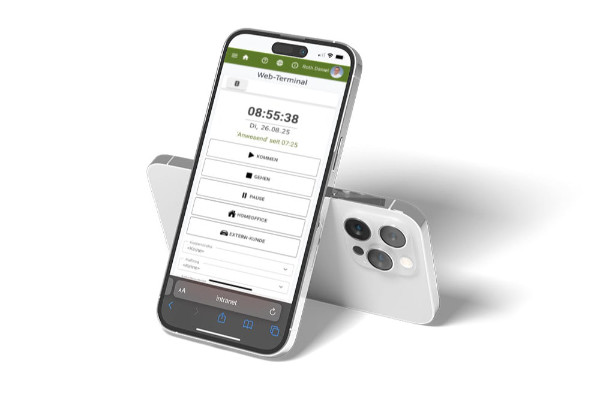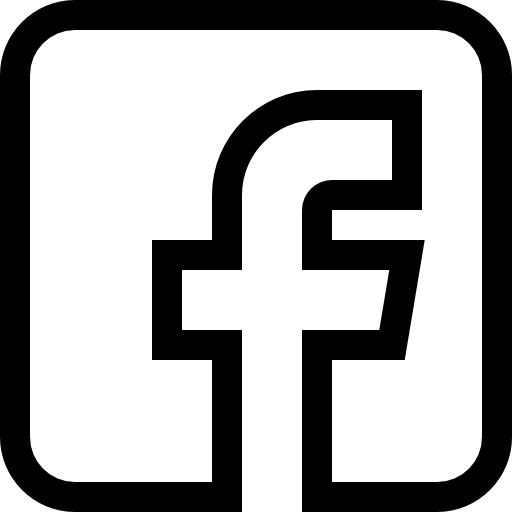Inhaltsverzeichnis
- Warum Arbeitszeitdaten analysieren?
- Power BI und QuickSight im Vergleich
- Datenquellen: Woher kommen die Arbeitszeitdaten?
- Datenvorbereitung: So machen Sie Ihre Daten fit
- Schritt-für-Schritt: Arbeitszeitdaten in Power BI visualisieren
- Schritt-für-Schritt: Arbeitszeitdaten in QuickSight visualisieren
- Beispiele für aussagekräftige Visualisierungen
- Best Practices für die Datenanalyse
- TimeSafe und Datenanalyse
- FAQ: Häufige Fragen zur Datenanalyse
- Zusammenfassung
Warum Arbeitszeitdaten analysieren?
Arbeitszeitdaten sind ein wertvoller Schatz für Unternehmen. Sie geben Einblicke in die Effizienz, Produktivität und Auslastung der Mitarbeitenden. Durch die Analyse dieser Daten können Unternehmen:
- Engpässe erkennen: Wo gibt es Wartezeiten oder ineffiziente Prozesse?
- Ressourcen optimieren: Sind die Mitarbeitenden optimal eingesetzt?
- Kosten senken: Wo können Überstunden reduziert oder Prozesse verbessert werden?
- Trends erkennen: Gibt es saisonale Schwankungen oder langfristige Veränderungen?
- Entscheidungen fundieren: Datenbasierte Entscheidungen sind besser als Bauchgefühl.
Die Analyse von Arbeitszeitdaten hilft Unternehmen, ihre Prozesse kontinuierlich zu verbessern und wettbewerbsfähiger zu werden. Eine Studie von McKinsey hat gezeigt, dass datengetriebene Unternehmen bis zu 23-mal wahrscheinlicher sind, profitable Entscheidungen zu treffen. (Quelle: McKinsey Global Institute)
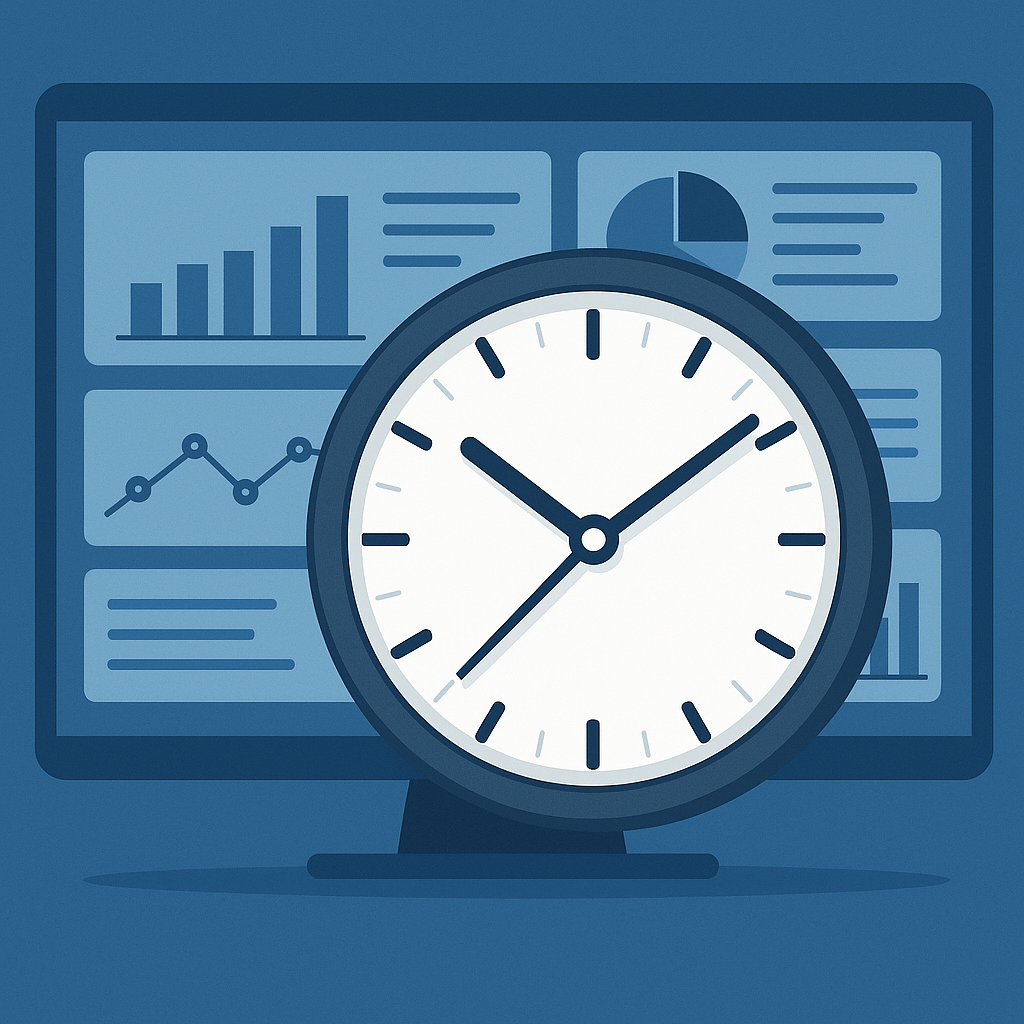
Power BI und QuickSight im Vergleich
Power BI von Microsoft und QuickSight von Amazon Web Services (AWS) sind zwei führende Business Intelligence (BI)-Tools. Beide ermöglichen es, Daten zu visualisieren und interaktive Dashboards zu erstellen. Hier ein kurzer Vergleich:
- Power BI:
- Benutzerfreundliche Oberfläche
- Umfangreiche Funktionen
- Gute Integration mit Microsoft-Produkten
- Desktop-Version verfügbar
- QuickSight:
- Cloud-basiert
- Skalierbar
- Kostengünstig (Pay-as-you-go)
- Integration mit AWS-Diensten
Welches Tool besser geeignet ist, hängt von den individuellen Bedürfnissen und der IT-Infrastruktur des Unternehmens ab. Power BI ist oft die erste Wahl für Unternehmen, die bereits stark auf Microsoft-Produkte setzen. QuickSight ist ideal für Unternehmen, die eine cloudbasierte Lösung suchen und von der Skalierbarkeit der AWS-Cloud profitieren möchten.
Datenquellen: Woher kommen die Arbeitszeitdaten?
Die Arbeitszeitdaten können aus verschiedenen Quellen stammen:
- Zeiterfassungssysteme: Wie TimeSafe, die Arbeitszeiten oder Auftragszeiten präzise erfassen.
- Excel-Tabellen: Oft in kleineren Unternehmen im Einsatz, aber fehleranfällig.
- HR-Systeme: Enthalten oft auch Arbeitszeitdaten, aber nicht immer detailliert genug.
- Projektmanagement-Tools: Können die aufgewendete Zeit für einzelne Projekte erfassen.
Es ist wichtig, die Daten aus den verschiedenen Quellen zu konsolidieren und in ein einheitliches Format zu bringen, bevor sie in Power BI oder QuickSight analysiert werden können. Die Datenbank vom Zeiterfassungssystem an das BI-Tool zu koppeln, kann ein erster Schritt zur Vereinheitlichung sein.
Datenvorbereitung: So machen Sie Ihre Daten fit
Bevor die Daten in Power BI oder QuickSight visualisiert werden können, müssen sie vorbereitet werden. Dies umfasst:
- Datenbereinigung: Fehlerhafte oder fehlende Daten korrigieren oder entfernen.
- Datentransformation: Daten in das richtige Format bringen (z.B. Datumsformate).
- Datenmodellierung: Beziehungen zwischen den verschiedenen Datentabellen definieren.
Power BI und QuickSight bieten beide Funktionen zur Datenvorbereitung. In Power BI kommt hierfür Power Query zum Einsatz, in QuickSight der SPICE-Engine. Eine sorgfältige Datenvorbereitung ist entscheidend für die Qualität der Analyse.
Schritt-für-Schritt: Arbeitszeitdaten in Power BI visualisieren
Hier eine kurze Anleitung, wie Sie Arbeitszeitdaten in Power BI visualisieren:
- Datenquelle verbinden: Wählen Sie die entsprechende Datenquelle aus (z.B. Excel, Datenbank, TimeSafe API).
- Daten laden und transformieren: Nutzen Sie Power Query, um die Daten zu bereinigen und zu transformieren.
- Datenmodell erstellen: Definieren Sie die Beziehungen zwischen den Tabellen.
- Visualisierungen erstellen: Wählen Sie die gewünschten Diagramme und Grafiken aus (z.B. Balkendiagramme, Liniendiagramme, Heatmaps).
- Dashboard erstellen: Fügen Sie die Visualisierungen zu einem interaktiven Dashboard zusammen.
Power BI bietet eine Vielzahl von Visualisierungen, die sich für die Analyse von Arbeitszeitdaten eignen. Experimentieren Sie mit verschiedenen Diagrammtypen, um die besten Einblicke zu gewinnen.
Schritt-für-Schritt: Arbeitszeitdaten in QuickSight visualisieren
Hier eine kurze Anleitung, wie Sie Arbeitszeitdaten in QuickSight visualisieren:
- Datenquelle verbinden: Wählen Sie die entsprechende Datenquelle aus (z.B. Excel, S3, Datenbank, TimeSafe API).
- Daten laden und vorbereiten: Nutzen Sie die SPICE-Engine, um die Daten zu laden und zu transformieren.
- Dataset erstellen: Definieren Sie die Felder und Datentypen.
- Visualisierungen erstellen: Wählen Sie die gewünschten Diagramme und Grafiken aus (z.B. Balkendiagramme, Liniendiagramme, Heatmaps).
- Dashboard erstellen: Fügen Sie die Visualisierungen zu einem interaktiven Dashboard zusammen.
QuickSight bietet ebenfalls eine breite Palette von Visualisierungen. Dank der Cloud-basierten Architektur können Sie auch grosse Datenmengen schnell und einfach analysieren.
Beispiele für aussagekräftige Visualisierungen
Hier einige Beispiele für Visualisierungen, die sich besonders gut für die Analyse von Arbeitszeitdaten eignen:
- Arbeitsstunden pro Mitarbeiter: Balkendiagramm, um die Arbeitsstunden der einzelnen Mitarbeiter zu vergleichen.
- Arbeitsstunden pro Projekt: Kreisdiagramm, um den Anteil der Arbeitsstunden pro Projekt darzustellen.
- Überstunden pro Monat: Liniendiagramm, um den Trend der Überstunden im Zeitverlauf zu visualisieren.
- Auslastung pro Abteilung: Heatmap, um die Auslastung der verschiedenen Abteilungen darzustellen.
- Krankheitstage pro Mitarbeiter: Streudiagramm, um Mitarbeiter mit vielen Krankheitstagen zu identifizieren.
Diese Visualisierungen helfen Ihnen, Muster und Trends zu erkennen und fundierte Entscheidungen zu treffen. Eine Analyse von Krankheitstagen ist beispielsweise mit den richtigen Kennzahlen möglich. Mehr dazu hier.
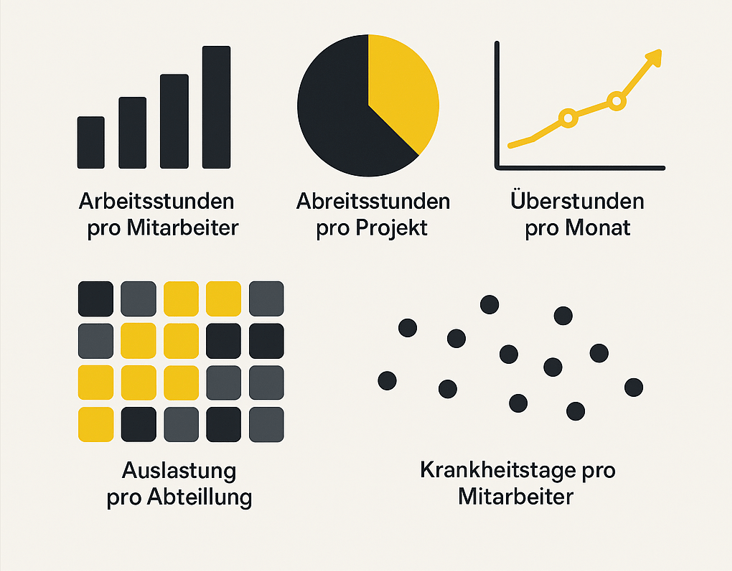
Best Practices für die Datenanalyse
Hier einige Best Practices für die Analyse von Arbeitszeitdaten:
- Definieren Sie klare Ziele: Was wollen Sie mit der Analyse erreichen?
- Wählen Sie die richtigen Kennzahlen: Welche Kennzahlen sind für Ihre Ziele relevant?
- Achten Sie auf die Datenqualität: Nur saubere Daten führen zu aussagekräftigen Ergebnissen.
- Visualisieren Sie die Daten verständlich: Die Visualisierungen sollten leicht zu interpretieren sein.
- Automatisieren Sie die Analyse: Richten Sie regelmässige Berichte und Dashboards ein.
Indem Sie diese Best Practices befolgen, stellen Sie sicher, dass Ihre Datenanalyse zu wertvollen Erkenntnissen führt.
TimeSafe und Datenanalyse
TimeSafe bietet eine nahtlose Integration mit Power BI und QuickSight. Über die TimeSafe API oder direkte DB-Anbindung können Sie die Arbeitszeitdaten direkt in die BI-Tools importieren und visualisieren. Dies spart Zeit und reduziert den manuellen Aufwand.
Die TimeSafe Anbindungsmöglichkeiten ermöglicht es Ihnen, die Daten in Echtzeit abzurufen und aktuelle Dashboards zu erstellen. So haben Sie immer einen Überblick über die Arbeitszeiten Ihrer Mitarbeitenden und können schnell auf Veränderungen reagieren.
FAQ: Häufige Fragen zur Datenanalyse
1. Welche Datenquellen unterstützt Power BI?
Power BI unterstützt eine Vielzahl von Datenquellen, darunter Excel, SQL Server, Azure und viele mehr.
2. Welche Datenquellen unterstützt QuickSight?
QuickSight unterstützt ebenfalls eine breite Palette von Datenquellen, darunter Excel, S3, Redshift, Athena und viele mehr.
3. Benötige ich Programmierkenntnisse für die Datenanalyse mit Power BI oder QuickSight?
Nein, Power BI und QuickSight sind so konzipiert, dass sie auch ohne Programmierkenntnisse genutzt werden können. Es gibt jedoch die Möglichkeit, erweiterte Funktionen mit DAX (Power BI) oder Berechnungen (QuickSight) zu nutzen.
4. Wie kann ich die Daten aus TimeSafe in Power BI oder QuickSight importieren?
Über die TimeSafe API oder direkte SQL-DB-Anbindung können Sie die Daten direkt in Power BI oder QuickSight auswerten.
5. Wie oft sollten die Arbeitszeitdaten aktualisiert werden?
Dies hängt von Ihren Bedürfnissen ab. In der Regel ist es sinnvoll, die Daten täglich oder wöchentlich zu aktualisieren.
6. Welche Kennzahlen sind besonders wichtig für die Analyse von Arbeitszeitdaten?
Dies hängt von Ihren Zielen ab. Wichtige Kennzahlen sind beispielsweise Arbeitsstunden pro Mitarbeiter, Überstunden pro Monat, Auslastung pro Abteilung und Krankheitstage pro Mitarbeiter.
7. Kann ich die Dashboards in Power BI oder QuickSight mit anderen teilen?
Ja, beide Tools bieten die Möglichkeit, Dashboards mit anderen Mitarbeitenden zu teilen.
Zusammenfassung
TimeSafe beinhaltet diverse out of the box Reports. Es werden darüber hinaus kundenspezifische Reports angeboten. Die Analyse von Arbeitszeitdaten mit Power BI oder QuickSight bietet Unternehmen zusätzlich wertvolle Einblicke in ihre Prozesse und hilft ihnen, Entscheidungen fundiert zu treffen. Mit dem richtigen Zeiterfassungssystem und Reporting-Tools sowie einer sorgfältigen Datenvorbereitung können Sie das volle Potenzial Ihrer Arbeitszeitdaten ausschöpfen. TimeSafe bietet eine nahtlose Integration mit Power BI und QuickSight, um Ihnen den Einstieg zu erleichtern.
Hinweis: Dieser Beitrag ist Teil unseres Hubs Zeiterfassung & Digitalisierung.